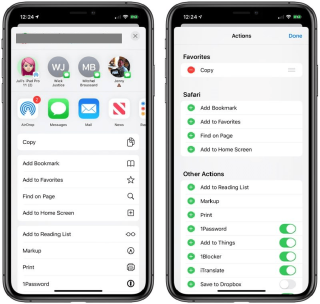Ha pasado aproximadamente un mes desde el lanzamiento oficial de iOS 13, y todavía nos encontramos con nuevas funciones ocultas de vez en cuando mientras usamos esta última actualización. iOS 13 trajo muchas buenas sorpresas que le dieron un nuevo aspecto fresco a nuestros dispositivos existentes, especialmente la función del modo oscuro.
Entonces, ¿ya has explorado la hoja para compartir de iOS 13? La hoja Compartir en iOS 13 es mucho mejor e incluye un nuevo conjunto de funciones y acciones para mejorar nuestra experiencia de usuario. Además, la hoja para compartir también se hace más grande y le permite controlar su dispositivo iOS con un solo clic. El nuevo panel para compartir presenta casi todo lo que un usuario necesita para mejorar la accesibilidad.
Fuente de la imagen: Caja de herramientas de Apple
Por suerte, Apple también ofrece una forma en la que puede personalizar la hoja para compartir manteniendo solo las acciones necesarias en la lista a la que accede con frecuencia.
Hagamos un recorrido rápido para comprender todo sobre la hoja para compartir de iOS 13 y cómo podemos personalizarla.
Cómo usar Share Sheet en iOS 13
Bueno, la opción para compartir en iOS está disponible en casi todas partes. Pero para comenzar, diríjase a la aplicación Fotos , seleccione cualquier foto y toque el botón Compartir para abrir la hoja Compartir.
Ahora, en la parte superior de la hoja Compartir, verá varias sugerencias rápidas, es decir, de sus contactos recientes seguidos de otras opciones útiles que incluyen AirDrop, Mail, Mensajes, Notas, etc. Con la ayuda de estas sugerencias, puede compartir directamente cualquier contenido con el contacto respectivo sin tener que buscar su nombre en la lista de contactos.
Fuente de la imagen: Mac Rumors
A medida que se desplaza hacia abajo en la hoja para compartir, verá otras opciones útiles como Copiar, Ocultar, AirPlay, Usar como fondo de pantalla, etc.
Lea también: Problemas comunes de iOS 13 junto con sus soluciones rápidas
Cómo personalizar la hoja para compartir en iOS 13
Como mencionamos anteriormente, puede personalizar fácilmente la hoja para compartir en iOS 13 y llenarla con las opciones que le gusten y que desee mantener en esta lista.
Personalizar la hoja para compartir es bastante simple. Desplácese hacia abajo en la hoja Compartir hasta que vea la opción "Editar acciones". Tócalo.
En esta nueva ventana, verá acciones divididas en varias secciones. La primera sección incluirá sus "Favoritos".
Toque el icono "+" para agregar un elemento a su hoja para compartir. Y de manera similar, al tocar el ícono menos, se eliminará de la hoja Compartir.
Toque "Listo" una vez que haya terminado de seleccionar los elementos.
Como debe haber notado, la hoja Compartir es diferente según cada aplicación específica. Además, verá algunas acciones específicas relacionadas con la aplicación tan pronto como toque el botón Compartir. Por ejemplo, si está navegando en Safari, visitando cualquier página web, por lo que si toca el botón compartir, verá acciones específicas relacionadas con la aplicación como Agregar a la lista de lectura, Página de marcadores, Buscar en la página, Agregar a la pantalla de inicio, etc.
Del mismo modo, si selecciona cualquier imagen del carrete de la cámara, verá acciones específicas como "Usar como fondo de pantalla", "Crear pantalla de reloj", "Copiar imagen", "Presentación de diapositivas", etc.
Lea también: Cómo descargar iOS 13 Developer Beta para iPhone
Entonces, amigos, ¿qué sienten acerca de esta hoja para compartir rediseñada en iOS 13? ¿Mejora su experiencia de usuario? No dude en compartir sus pensamientos sobre la hoja para compartir de iOS 13 en el cuadro de comentarios a continuación.